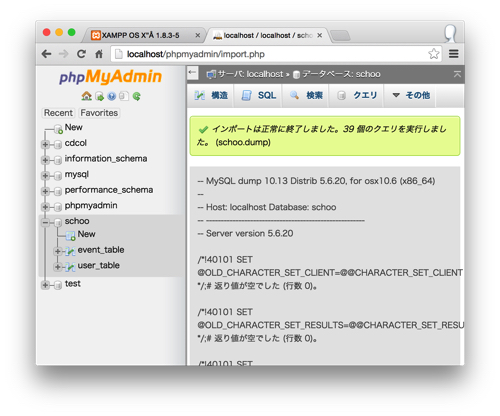■実際にデータベースの操作をしてみよう!
この授業では、MySQLをつかって基本的なSQLを実行しながらデータベース操作について学ぶことができます。
まずデータを操作するSQL文(SELECT, INSERT, UPDATE, DELETE)を実行しながら文法を解説していきます。これらは、データベース内のデータを扱うために必要なSQL文になります。そのあとに、データベースやテーブルを管理するSQL文について解説します。データベースの管理方法がわかれば、実際にデータベースを作ることができるようになります!
※ この授業では『MySQL』と『phpMyAdmin』を利用します。事前に下記授業を受講して、準備を完了して下さい。
※ この授業では下記サンプルファイルを利用します。本項下部の手順を参考に事前準備を行っておいて下さい。
サンプルファイル schoo.dump.zip
■ 対象者
・データベースがどんなものか知りたい方
・MySQLをはじめてみたいと思っている方
・Webサービスをつくってみたい方
■ 全2回連続授業
第1回:MySQL入門 データベースの役割
第2回:MySQL入門 MySQLの基本操作
※本授業は、全2回の連続授業です。連続授業は、最終回が終了するまで録画授業を無料で受講いただけます
■ 事前準備 サンプルファイルの使い方
授業で用いるサンプルファイルをphpMyAdminにインポートする(=データをデータベースに取り込む)手順をご案内致します。ここではまず『schoo』というデータベースを作成し、『schoo.dump』に保存されたデータをデータベース『schoo』に取り込みます。
① 先ず下記からサンプルファイルをダウンロード、解凍して schoo.dump ファイルを手に入れます
サンプルファイル schoo.dump.zip
② 次にXAMPPを起動し、http://localhost/xampp/ の画面左下からphpMyAdminを起動します
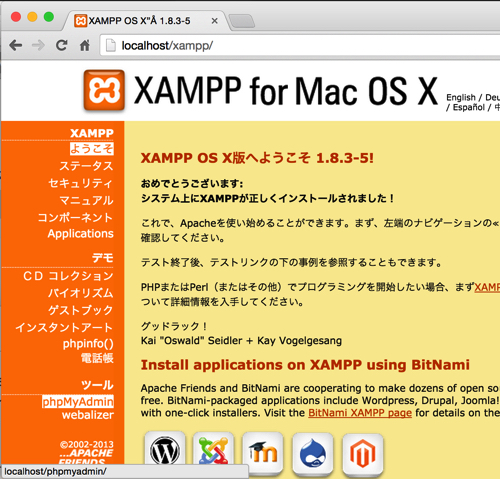
③ phpMyAdmin の画面左のメニュー一覧から『New』を押してデータベースを新規作成します
④ データベース名に『schoo』と入れて作成ボタンを押します
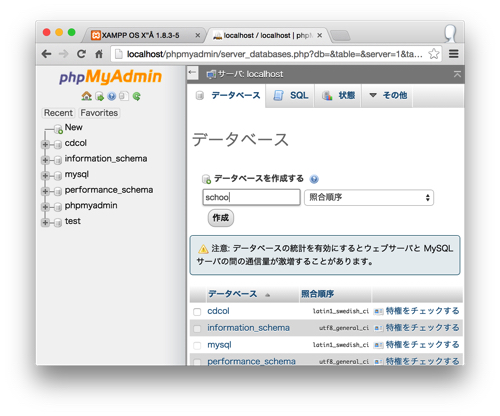
⑤ 画面左のデータベース一覧に『schoo』が作成された事を確認します
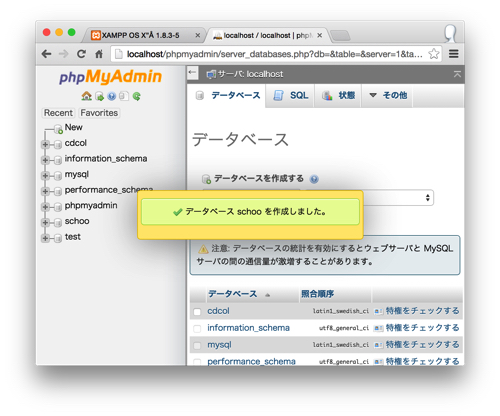
⑥ 『schoo』を選択してから、画面上部のメニューから『インポート』を選びます
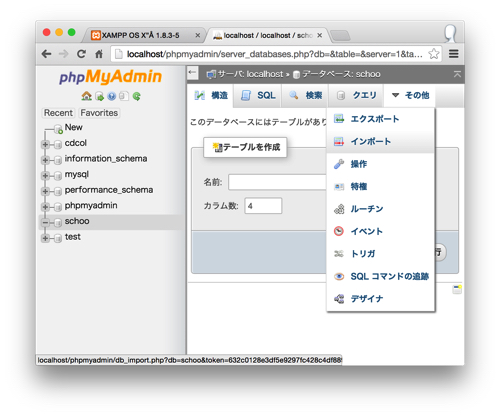
⑦『ファイルを選択』をクリックして『schoo.dump』を選択します
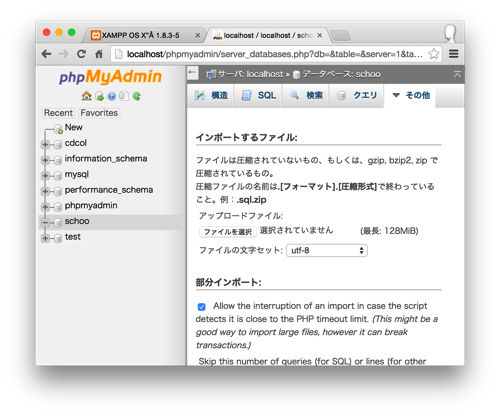
⑧ 画面をスクロールして下部にある『実行』を押します
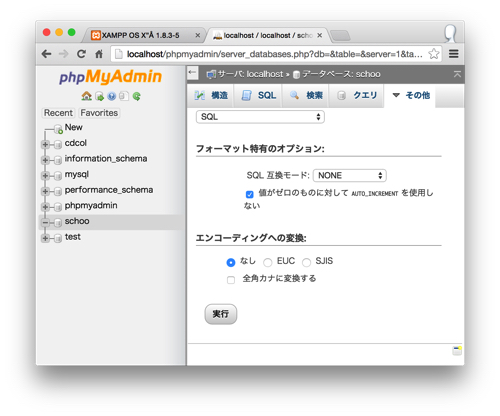
⑨ 『インポートは正常に終了しました』と出れば作業完了です。お疲れ様でした。